Notice GIGABYTE U2442C
Liens commerciaux

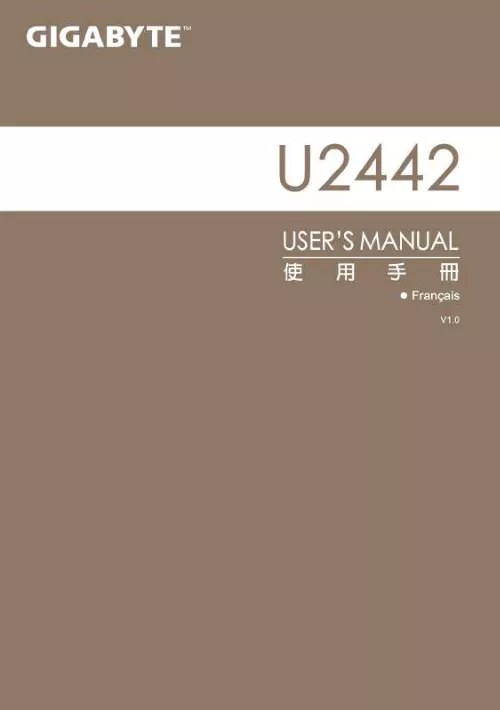
Extrait du mode d'emploi GIGABYTE U2442C
Les instructions détaillées pour l'utilisation figurent dans le Guide de l'utilisateur.
aux utilisateurs de accéder intuitivement à la configuration du système commun aussi bien qu'aux services publics exclusifs GIGABYTE. Notez que l'interface "Smart Manager" de GIGABYTE, les icônes, les services publics et les versions des logiciels peuvent varier en fonction des modèles achetés. Utilisez le "Smart Manager" de GIGABYTE en fonction de la version intégrée.
● Système de restauration GIGABYTE
● Si la machine que vous achetez possède déjà le système d'exploitation intégré, vous pouvez restaurer le système par défaut en utilisant "Smart Recovery". Notez que l'interface "Smart Recovery", les icônes, les utilitaires et les versions des logiciels peuvent varier en fonction des modèles achetés. Utilisez le "Smart Recovery" en fonction de la version par défaut intégrée. ● Les données personnelles seront perdues après la restauration, pensez à sauvegarder vos données avant d'utiliser cette fonction.
● Installation GIGABYTE
En mode veille, appuyez sur le bouton "SMART" pour entrer le menu d'installation. Dans ce menu de configuration, vous sélectionnez l'utilitaire de configuration du BIOS, la restauration du système, ainsi que d'autres fonctions.
6
Français
Appuyez sur "Continuer vers OS" pour entrer dans le système d'exploitation
Appuyez sur "Utilitaire de configuration du BIOS" pour entrer dans l'utilitaire de configuration du BIOS
Appuyez sur "Smart Recovery" pour entrer dans la réparation express de GIGABYTE
Appuyez sur "Arrêt" pour éteindre le système
7
Français
6
Spécification
Modèle CPU Système d'exploitation Affichage Mémoire Chipset Carte graphique Périphérique de stockage Audio Port I/O Communications Webcam U2442 Processeur Intel® Core™ 3ème génération Microsoft® Windows® 7/ Windows® 8 ● 14" 16:9 HD+ écran LCD, 1600x900, avec LED rétroéclairée ● 14" 16:9 LCD écran, 1366x768, avec LED rétro-éclairage (Optionnel) DDRIII SO-DIMM 2 (Max 4GB*2) Intel® HM77 Express Chipset ● Intel® HD Graphics 4000 ● NVIDIA® GeForce® GT 640M 2GB, Supports NVIDIA Optimus Technology" ● 2.5” 9.5mm SATA HDD ● Disque SSD (Solid State Drive)" 2 Watt Speaker*2,Microphone interne USB 3.0*2, USB 2.0*2, HDMI, D-sub, RJ45, Mic-in, Earphone-out, lecteur de carte SD, prise d'alimentation 10/100/1000Mbps Ethernet 802.11b/g/n Wireless Bluetooth v4.0 1.3 Mégapixel Li-polymer, 4000mAh, 4.2V, 44Wh 339(W) x 233(D) x 18.5~20.5(H) mm
8
Batterie Dimension [...] du Notebook GIGABYTE
3 Haut-parleurs 4 TouchPad 5 Indicateur de batterie 6 Indicateurs LED 7 Bouton d'alimentation 8 Smart + Bouton
3
8 7
Appuyez sur le bouton droit de touchpad pour vérifier la puissance de batterie restante Bluetooth Wireless LAN HDD Batterie
4 5 6
Indicateur d'état de puissance
Pour activer la fonction de gestion intelligente. ● Configuration intelligenteA l'arrêt appuyez sur " " pour entrer "une configuration intelligente" en mode hors tension. Vous pouvez choisir l'utilitaire de configuration du BIOS de récupération du système dans le menu de configuration. ● Smart Manager– Dans Windows, appuyez sur " " bouton pour lancer "Smart Manager"
3
Français
Vue du côté gauche
1 Port Ethernet
4 5
2 Port VGA 3 Port USB x 2 4 Prise microphone
1
2
3
6
5 Prise casque 6 Verrou Kensington
Vue du côté droit
1 Lecteur de carte SD 2 Port USB x2
1 2 3 4
3 Port HDMI 4 Entrée d'alimentation
4
Vue de bas
Français
1
1 Compartiment mémoire
4
Raccourcis
L'ordinateur utilise des combinaisons de touches pour accéder à la plupart des contrôles tels que la luminosité de l'écran et le volume. Pour activer les raccourcis, appuyez et maintenez la touche
Téléchargez votre notice ! Téléchargement gratuit et sans inscription de tous types de documents pour mieux utiliser votre micro-ordinateur portable GIGABYTE U2442C : mode d'emploi, notice d'utilisation, manuel d'instruction. Cette notice a été ajoutée le Samedi 6 Juin 2012.
Vous pouvez télécharger les notices suivantes connexes à ce produit :



